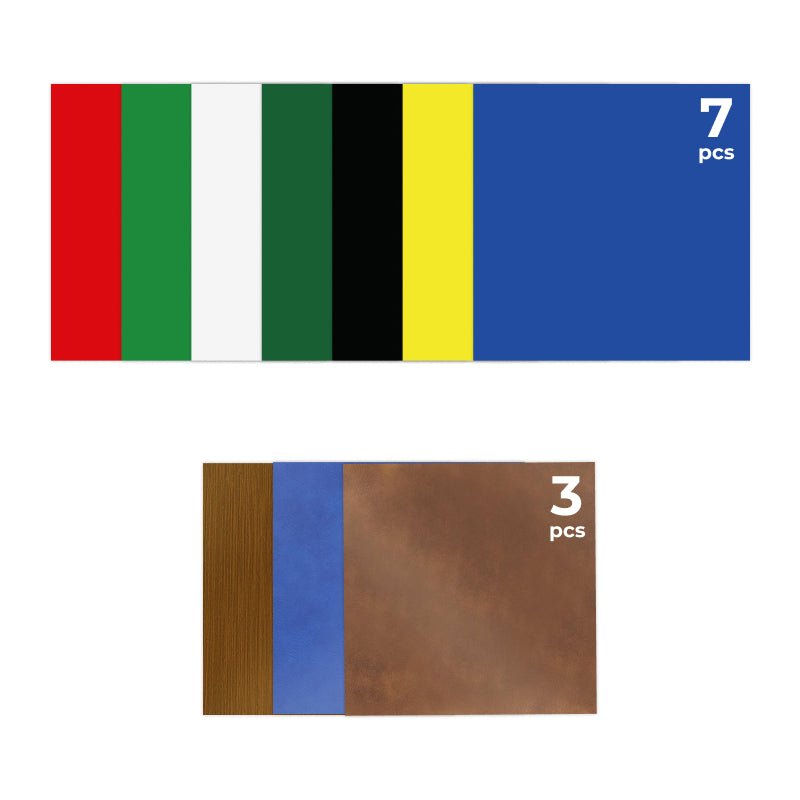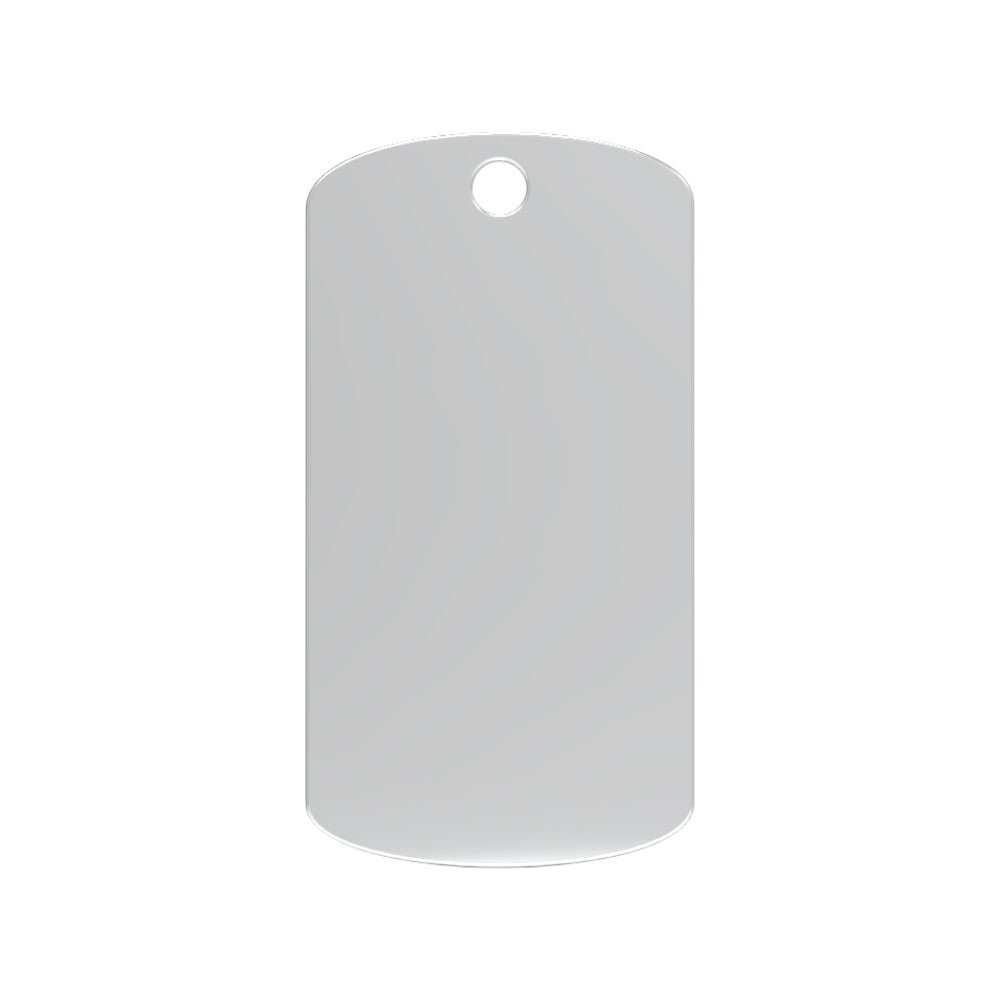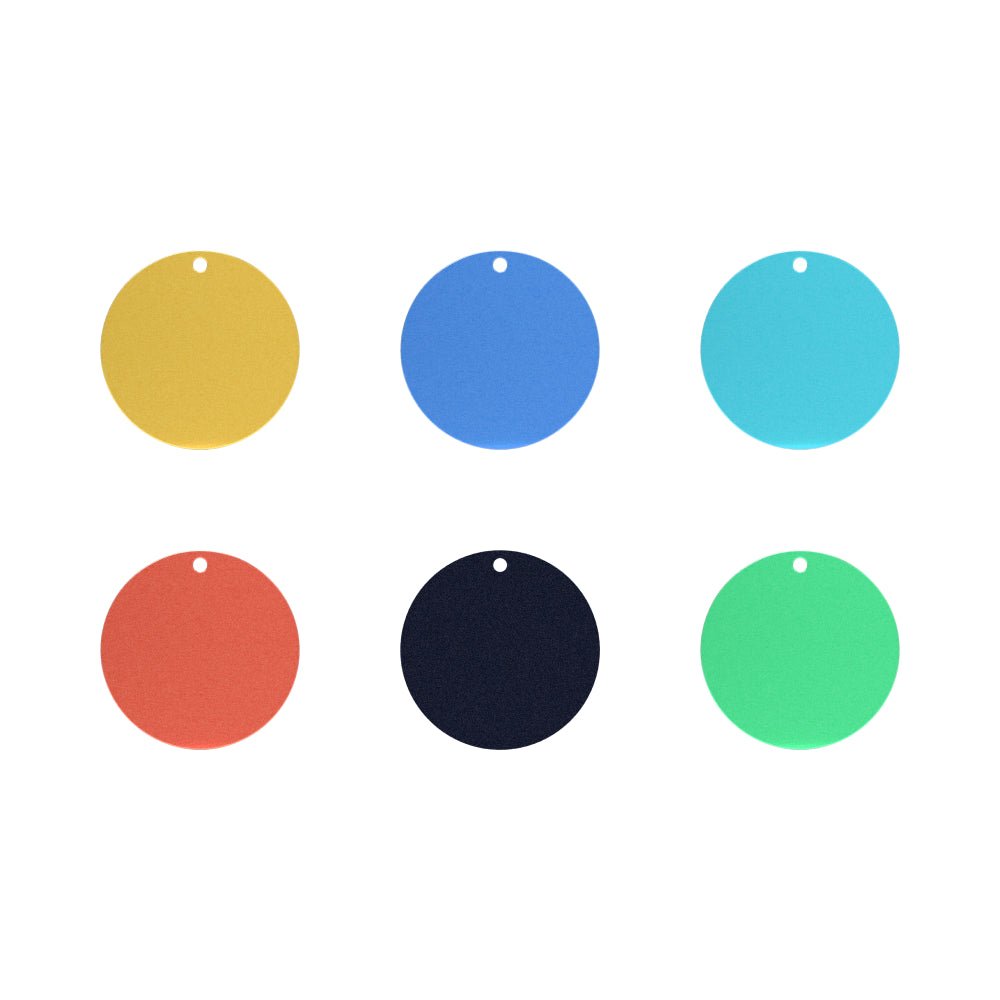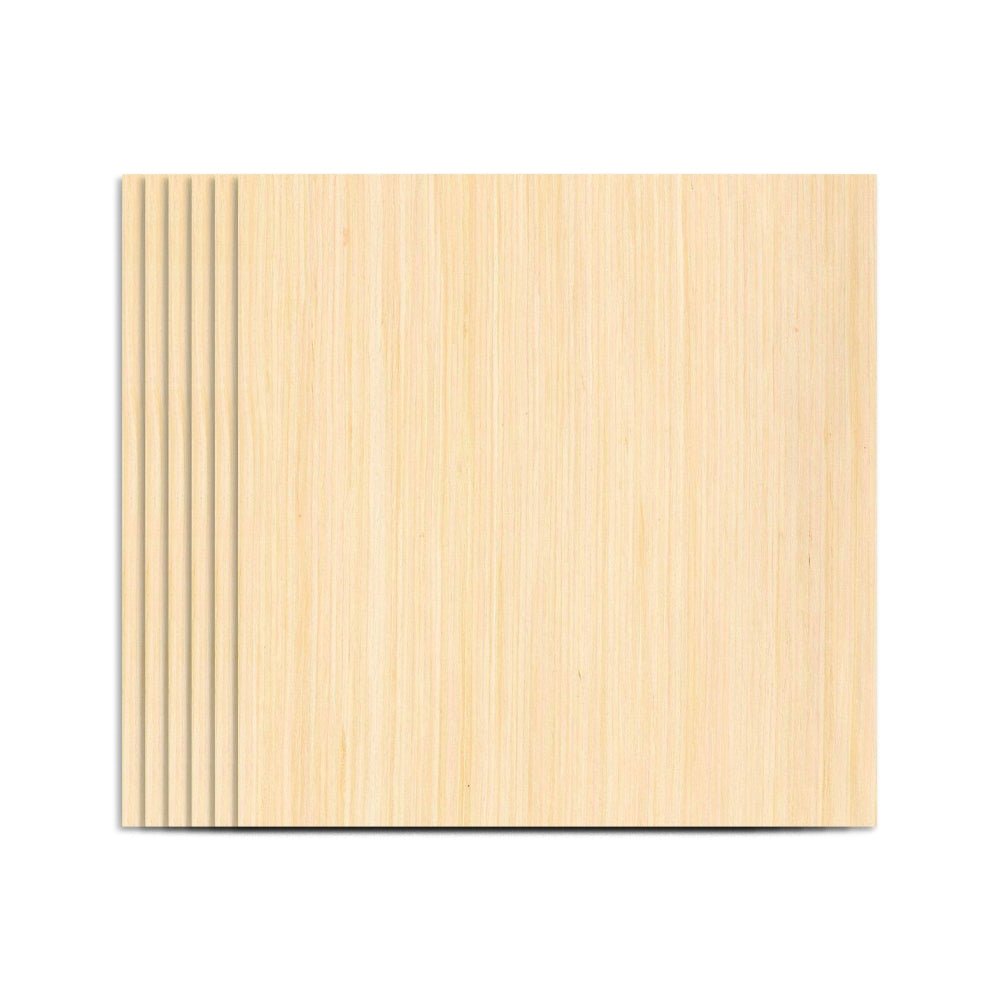- Kalibrierung des Kameraobjektivs
- Kalibrierung der Kameraausrichtung
- Kameraanwendung
Bitte lesen Sie das folgende Tutorial zum Kameraanschluss und schließen Sie die Kamera an.
Kalibrierung des Kameraobjektivs
Der Objektivtyp der TOOCAA Smart Camera für L2 ist ein Fischaugenobjektiv. Um diesen Fischaugenobjektivtyp effektiv nutzen zu können, muss das Objektiv kalibriert werden, um sicherzustellen, dass es beim Aufnehmen von Bildern nicht verzerrt.
Auswahl des Kameramodells
Verbinden Sie den Laserschneider und die Kamera mit einem USB-Kabel mit Ihrem Computer, starten Sie LightBurn und klicken Sie auf die Option „Kameraobjektiv kalibrieren“.

Klicken Sie auf die Option Kameraobjektiv kalibrieren
Wählen Sie das Kameramodell aus. Wählen Sie „Fisheye-Objektiv“ und „5MP-60“ und klicken Sie auf „Weiter“.
5MP-60 bedeutet, dass die Kamera eine Auflösung von 5 Megapixeln hat und Videos mit 60 Bildern pro Sekunde aufnehmen kann. Wählen Sie dazu einfach die entsprechenden Parameter in LightBurn aus.

Wählen Sie das Kameramodell, das Fischaugenobjektiv und 5MP-60
Klicken Sie auf die Option „Kamera ausrichten“, um mit der Kalibrierung der Kameraausrichtung zu beginnen.

Klicken Sie auf die Kamera ausrichten
TIPPS: Wenn Sie versehentlich auf andere Optionen klicken, können Sie die Kalibrierung der Kameraausrichtung über LightBurn Tools→Kalibrierung der Kameraausrichtung starten.

Klicken Sie auf Kameraausrichtung und -kalibrierung
Kalibrierung der Kameraausrichtung
Wählen Sie den Verbindungsmodus
Wählen Sie im Fenster „Verbindungsmodus“ den Modus aus, bei dem sich die Kamera oben auf dem Laserschneider befindet (Option 1 links).

Wählen Sie den Verbindungsmodus
Testbildgenerierung
Bereiten Sie 400 x 400 Papier oder anderes Material für die Testbildgenerierung vor . Legen Sie das Material flach auf den Boden der Laserschneidmaschine und passen Sie die entsprechenden Parameter entsprechend der ausgewählten Materialstärke an. Wählen Sie die Gravurparameter des entsprechenden Materials aus, klicken Sie zum Testen auf die Schaltfläche „Rahmen “ und klicken Sie dann, um mit der Gravur des Testbilds zu beginnen. Klicken Sie auf „Weiter“, wenn das Testbild graviert ist.
Hinweis: Die in der Abbildung gezeigten Parameter dienen nur als Referenz. Bitte stellen Sie die entsprechenden Parameter entsprechend dem Material und der Dicke des tatsächlichen Testmaterials ein!

Schritte zur Testbildgenerierung
Hinweis: Wenn ein Alarm ertönt, prüfen Sie, ob der Laserkopf zurückgesetzt wurde. Wenn der Alarm nach dem Zurücksetzen immer noch ertönt, stellen Sie ihn entsprechend ein, um den Anteil zu verringern.

Passen Sie es entsprechend an, um den Anteil zu reduzieren
Bildstandorterfassung und -markierung
Erfassen Sie das generierte Testbild. Fahren Sie mit dem nächsten Schritt fort, nachdem die Erfassung abgeschlossen ist.
Hinweis: Das aufgenommene Bild sollte mit der Vorschauperspektive übereinstimmen. Wenn das aufgenommene Bild eine Fischaugenansicht ist, kehren Sie bitte zum Schritt „Objektivkalibrierung“ zurück und kalibrieren Sie das Objektiv erneut.

Bilderfassung
Auf dem Testbild können nun mit der Maus die 4 Positionen in der angezeigten Nummernreihenfolge markiert und bestätigt werden.

Markieren und bestätigen Sie den Standortpunkt
Hinweis: Achten Sie darauf, mit der Maus exakt auf die Kreismitte zu klicken.

Zoomen Sie mit der Maus hinein, um den Standort zu markieren
TIPPS: Sie können die Maus bewegen, zum Testen des Bildes hinein- und herauszoomen und dann an vier Stellen präzise auf die Kreismitte klicken.
Nachdem die 4 Standorte nacheinander genau markiert wurden, klicken Sie auf „Fertig“ .

Klicken Sie auf Fertig stellen
Kameraanwendung
Kamera-Steuerungsfenster Overlay-Vorschau
Klicken Sie auf „Fenster“→„Kamerasteuerung“, um das Fenster „Kamerasteuerung“ zu öffnen.

Wählen Sie das Kamerasteuerungsfenster
Klicken Sie auf „Overlay aktualisieren“ und Ihre Kalibrierung ist abgeschlossen!

Klicken Sie auf Overlay aktualisieren

Aktualisieren der Overlay-Statusanzeige
TIPPS: Nachdem Sie die Position des zu schneidenden Materials innerhalb der Laserschneidmaschine angepasst haben, müssen Sie die Kamera nicht neu kalibrieren. Klicken Sie auf „Overlay aktualisieren“.
Wenn die Vorschauposition von der tatsächlichen Position abweicht, können Sie die X- und Y-Achse im Kamera-Bedienfeld anpassen.

X-Achsen- und Y-Achsen-Anpassung
Praktische Bedienung und Anwendung der Kamera
Legen Sie das Schneidematerial in den Laserschneider und klicken Sie auf „ Overlay aktualisieren “.
In der LightBurn-Overlay-Ansicht können Sie die Gravur und den Schnitt des Materials entsprechend der Zielposition gestalten.

Design-Referenz
Hinweis: Vor jeder Verwendung der Kamera müssen Sie eine Geräteverbindung herstellen und eine zweistufige Kamerakalibrierung (Kalibrierung des Kameraobjektivs und Kalibrierung der Kameraausrichtung) durchführen.
Tutorial-Website zum Kameraanschluss
Website mit Tutorial zur Kameraverwendung: https://docs.lightburnsoftware.com/legacy/Camera/